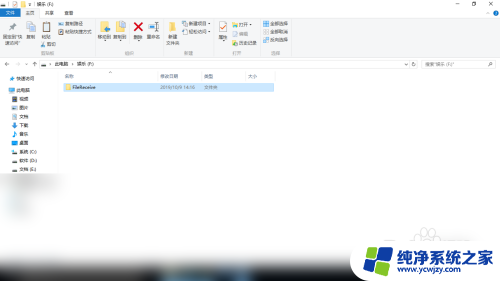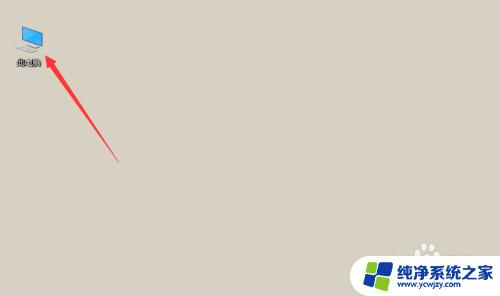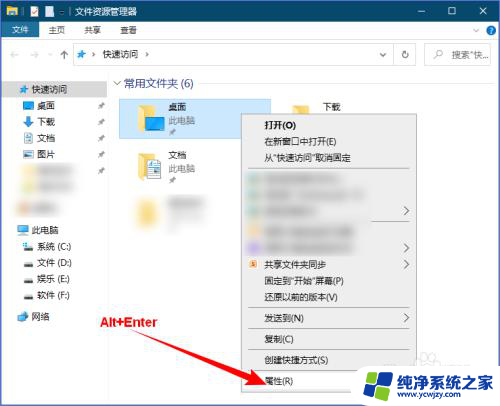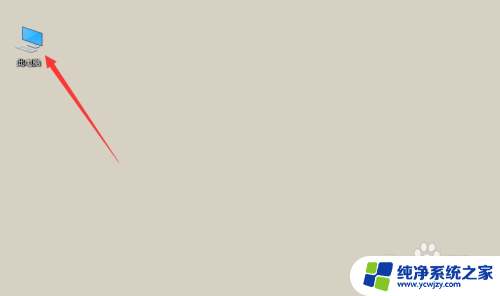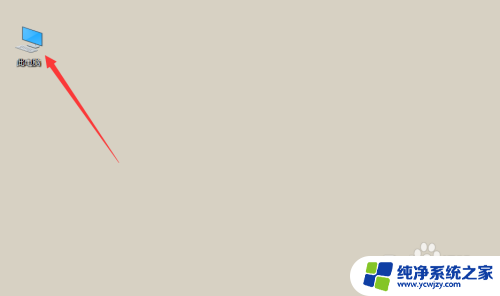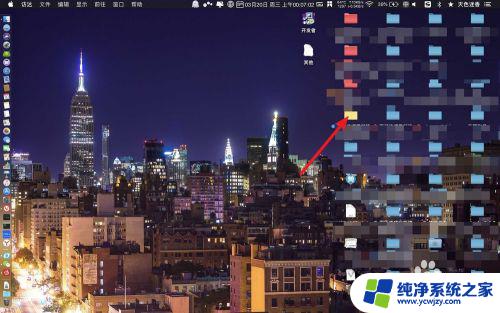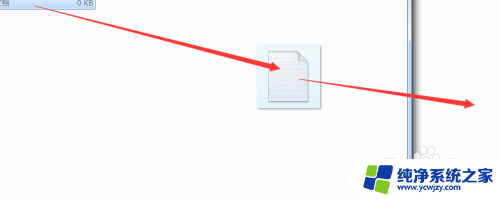怎么从一个电脑传文件到另一个电脑 快速将电脑文件从一台电脑转移到另一台电脑的方法
更新时间:2024-01-17 14:05:03作者:xiaoliu
如今电脑文件的传输已经成为我们日常生活中不可或缺的一部分,无论是在工作中分享文档,还是在家庭中传递照片和视频,我们都需要快速将电脑文件从一台电脑转移到另一台电脑。对于很多人来说,文件传输可能会变得棘手和耗时。本文将介绍一些简单而有效的方法,帮助您快速、安全地将电脑文件传输到另一台电脑,让文件共享变得更加便捷和高效。
操作方法:
1.首先在桌面上,点击“网络”图标。

2.然后在该界面中,双击打开“要传送的另一台电脑”图标。
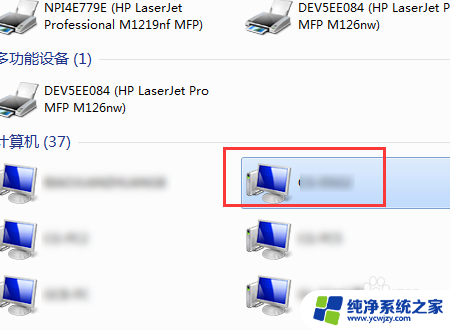
3.之后在该界面中,点击共享的“Users”选项。
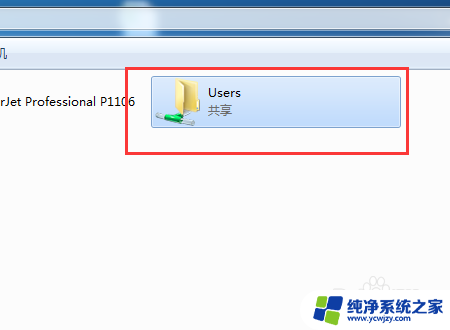
4.接着在该界面中,进入要传送的另一台电脑的共享文件夹。
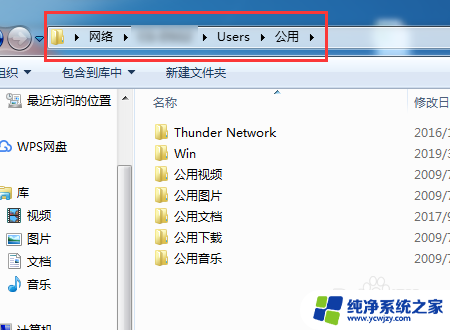
5.然后在桌面中,选中要传送的文件,右键点击“复制”选项。
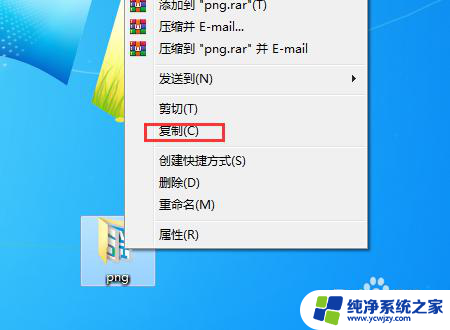
6.然后在要传送的另一台电脑的共享文件夹界面中,右键点击“粘贴”选项即可
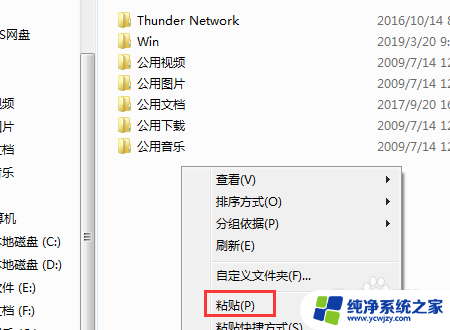
7.最后在该界面中,显示成功将一台电脑的文件转到另一台电脑
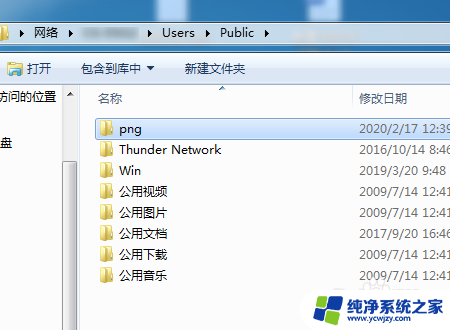
以上是关于如何在两台电脑之间传输文件的全部内容,如果您遇到类似情况,可以按照以上小编的方法解决。